前天,突然电脑就开不了机了,我也不知道什么原因,怀着忐忑的心情去送修。本来去了知行地下的维修点,电脑维修的师傅好像挺忙的,送过去了没给检测,后来我又去催了一遍他才给我看,看的时候我不在,查完结果直接告诉我,电脑主板坏了维修的话就得300多。我担心老板坑我,就送到西区的那个维修店去看了,那边检测也说主板短路问题,我就直接留在那边修了,可是修完主板又告诉我硬盘坏了。。。凉凉,硬盘坏了不得全部重新开始吗?!
现在,重新开始吧。
2020.12.27
没关系,再走一遍也无妨
安装基本软件的列表
电脑系统:windows10 64位
安装路径:基本都安装在2345Downloads下的Software里面
- 腾讯QQ
- 钉钉
- 微信客户端
- 百度网盘
- 美图秀秀
- 福昕阅读器
- CAJ阅读器
- 2345浏览器
- Google浏览器(安装包在u盘有备份)
- latex(这个是安装的ctex,放到D盘2020mylatex,安装博客)
—关于winedt10.3的激活参考第一篇,第二篇
—关于winEdt的工作目录,在2020mylatex下的texworkdirectory文件夹。
安装R和Rstudio
1.下载安装包。
进入R语言的官网https://cran.r-project.org/,点击进入到mirror界面,选择中国兰州的镜像China-lzu这个镜像(这个镜像下载很快,官网直接进入下载界面下载的话超级慢得等2个小时,这个几分钟就行。)
进入Rstudio的官网https://rstudio.com/products/rstudio/download/#download直接下载最那个适合windows的exe就行
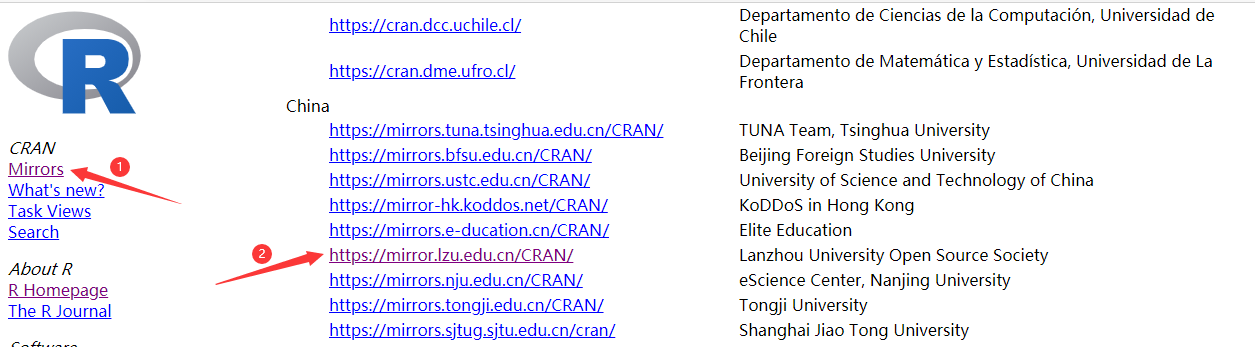
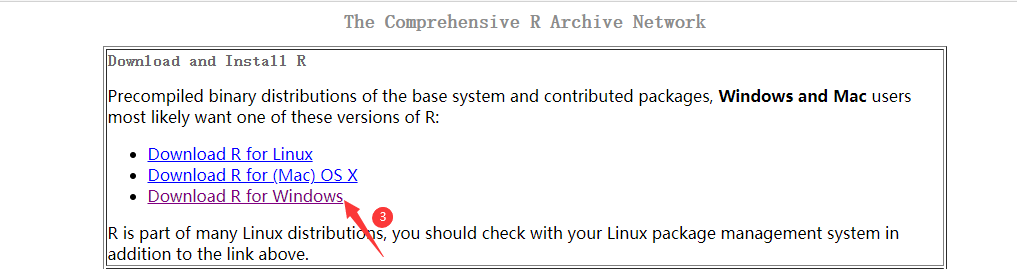
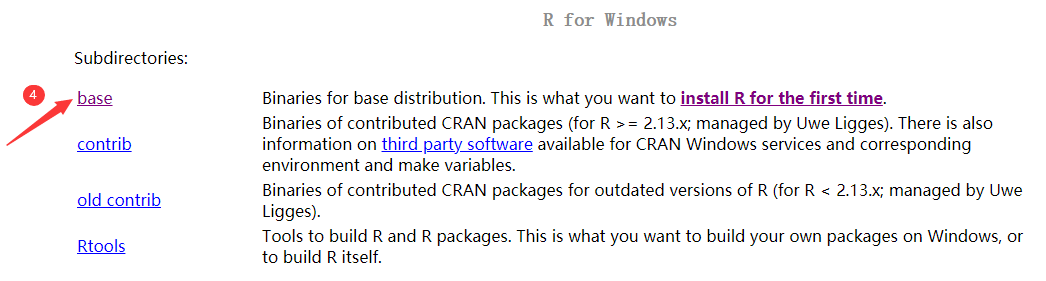

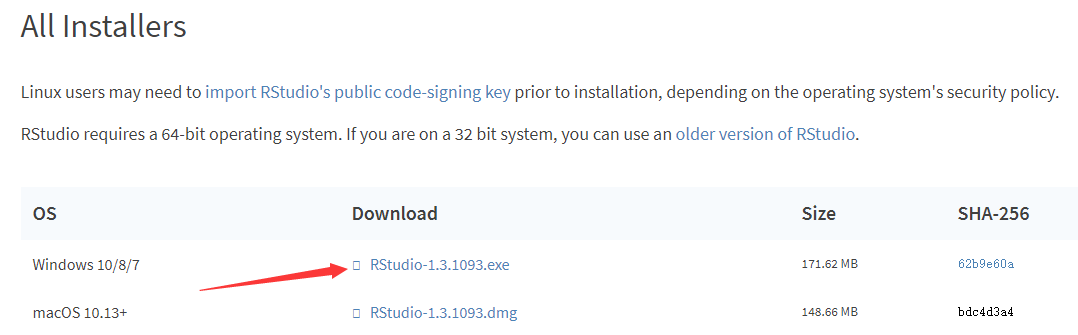
2.先安装Rgui
双击R-4.0.3-win.exe文件执行,选择中文简体,选择自定义安装位置,然后选择默认安装选项即可,在选择组件的时候可以去掉32bit的那个,因为我是64位的系统,没必要连32位的也安装上。
3. 再安装Rstudio
记得把Rstudio和Rgui的安装放到一个父文件夹下,这里是创建了一个新文件夹2020R在安装时选择这个文件夹。
设置R语言工作目录
在2020R文件夹下新建一个文件,放以后的R脚本什么的。将Rstudio的默认工作目录改到这个新建的文件夹RworkDocument(我自己命名的文件)下。
在Rstudio中打开在File-Open file中打开Rprofile.site文件(这个文件在下载的R-4.0.3下的etc文件夹下)
添加setwd("…")命令,省略部分为新文件夹的路径
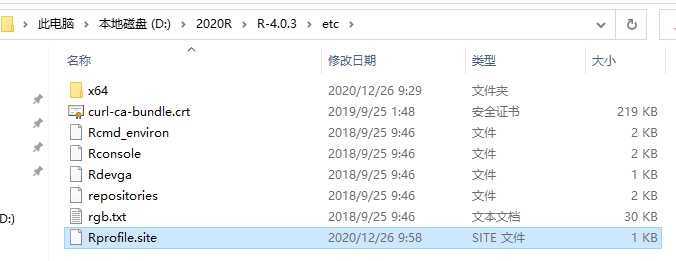
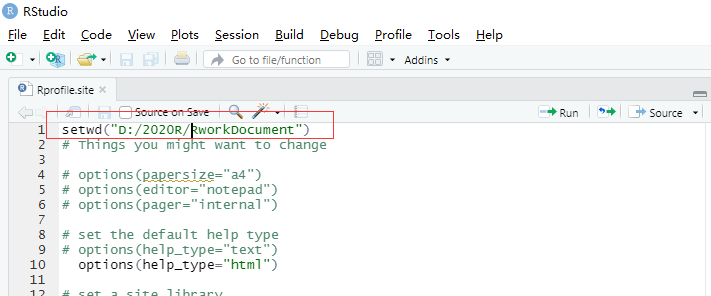
改完之后的效果

安装Anaconda
Anaconda的下载链接https://www.anaconda.com/products/individual#macos
翻到最下面选择下载windows64位的版本
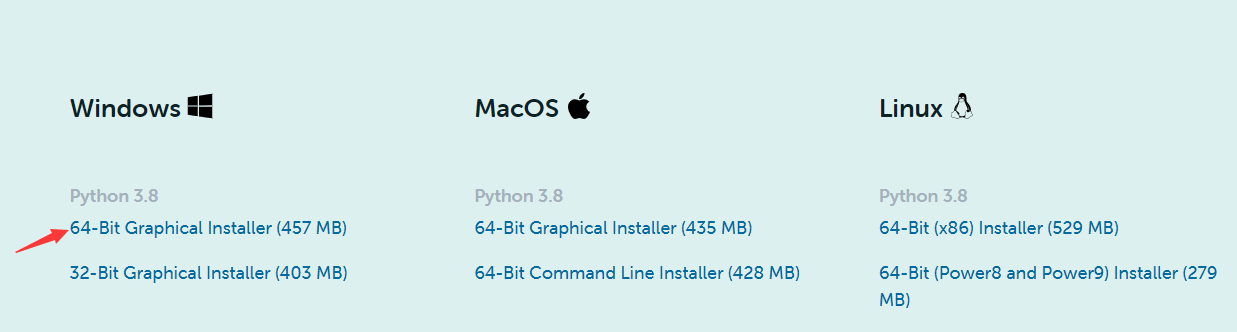
下载完成双击exe文件,具体步骤参考文档https://www.jianshu.com/p/d3a5ec1d9a08
重点1:在选择用户时选just me,在选择Advanced Installtion Options时不要勾选第一项 Add Anaconda to my Path environment variable
重点2:在安装完成后在本机中配置环境。
此电脑-右键-属性-高级系统设置–环境变量–系统变量–path–新建
添加以下三条路径,截图里第一条路径就是上面安装Anaconda时自己设置的路径。
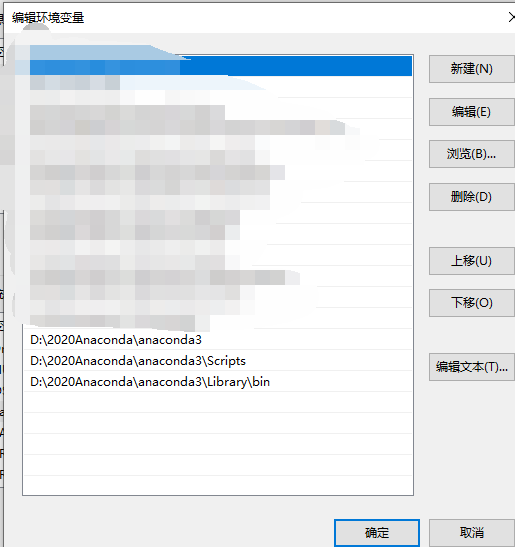
打开jupyter notebook并设置工作路径
| 首次启动jupyter notebook |
正常步骤:在windows搜索框搜索Anaconda navigator并点击运行,在打开的界面选择jupyter notebook下面的launch.
可能存在的问题:点了launch之后jypyter notebook没有反应。
可能原因
1.防火墙的问题。
参考解决方案https://bbs.csdn.net/topics/392357765?page=1
2.电脑用户名为中文可能会报错
参考解决方案Win10怎么将中文登录用户文件夹名改为英文名?和改名中途步骤的需要win10怎么用administrator登录
改完的效果,打开cmd,红色标线的那个地方必须全英文,我之前那里是C:\Users\联想,包含了中文字。改完之后重启Anaconda navigator,再次launch那个jupyter notebook就能成功跳转网页了。

| 更改jupyter notebook的工作路径 |
默认情况下jupyter notebook的工作路径在
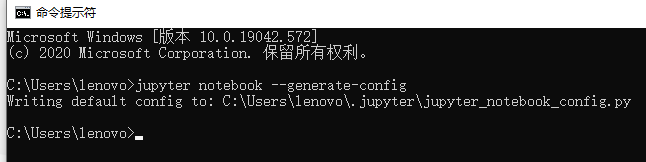
按照上述路径找到jupyter_notebook_config.py并用记事本打开,将其中一行改为截图形式,去掉前面的#号,在引号里面放入新文件夹的路径,注意新文件夹的命名最好用英文,不要出现以数字开头的文件名 (我之前为了在自己的文件列表中,把这个jypyter的工作文件放在前面,就命名为2020jupyter,结果改完后启动jupyter notebook时出现错误,报错说找不到我的那个路径。)
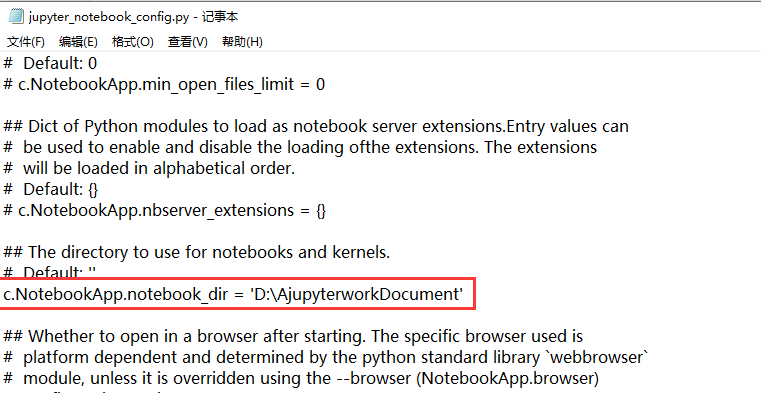
启动jupyter notebook之后,界面很清爽(就是啥也没有),新建一个python文件的话,能够在上述的新文件夹里D:\AjupyterworkDocument看到。

jupyter notebook主题和工具栏
参考博客知乎Jupyter Notebook介绍、安装及使用教程
参考博客jupyter更换主题和字体
参考博客安装nbextensions组件给jupyter添加目录
| 更改jupyter 主题 |
#安装jupyter notebook主题
pip install jupyterthemes
#查看所有可选主题
jt -l
#选择一个主题
jt -t chesterish -f fira -fs 11 -cellw 90% -ofs 11 -dfs 11 -T -T
#恢复默认主题
jt -r
| 添加查询目录组件 |
#在cmd中执行以下命令
#安装
pip install jupyter_contrib_nbextensions
#配置
jupyter contrib nbextension install --user
在cmd中输入jupyter notebook启动,会看到出现了一个新的按钮,点开之后,先取消disabled前面的对勾,然后勾上table of contents。
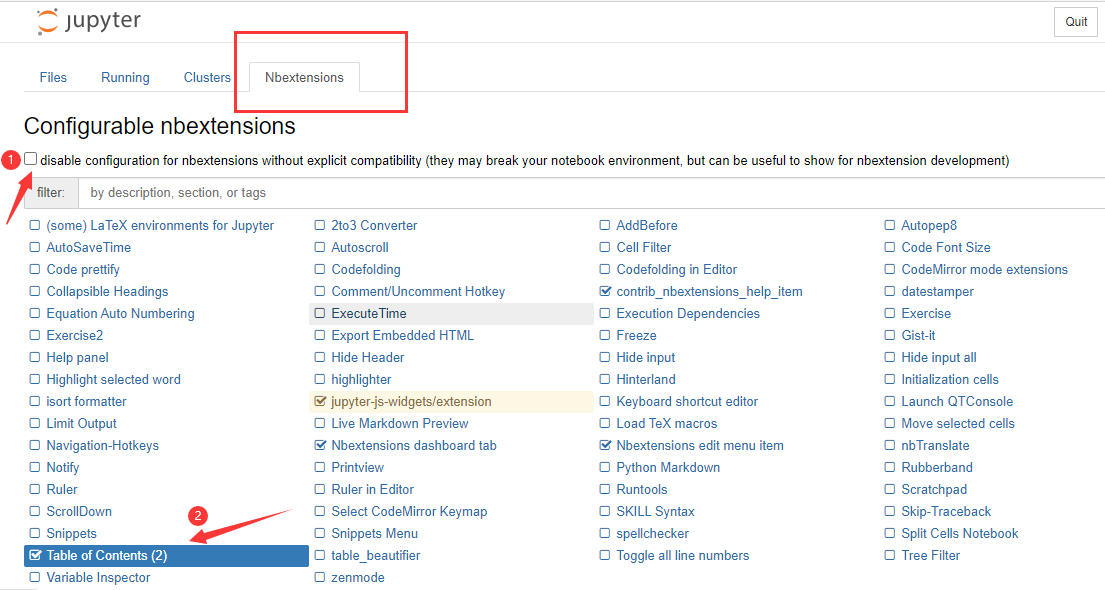
最后的效果可以呈现为,其中那三个蓝色字的代码框都是选择Markdown,点击右边的列表按钮,在左侧就能看见目录。
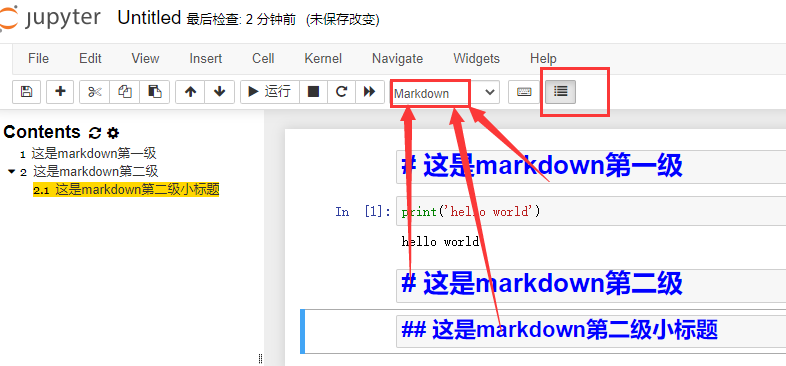
配置sparklyr和pyspark
参考我之前写的博客内容直接配置,关于配置使用sparklyr和Pyspark的相关记录
补充一点:在spark目录下的pyspark文件复制到python的安装目录下 这一步的时候因为我是安装的Anaconda,所以直接把pyspark文件夹复制到D:\2020Anaconda\anaconda3\Lib\site-packages就是Anaconda下载文件里面那个site-packages下面。
在Anaconda下配置tensorflow环境
参考我之前写的博客顺利完成配置,在Anaconda里面配置tensorflow(CPU版本)
安装SQLserver
未完待续。。。






















 2545
2545











 被折叠的 条评论
为什么被折叠?
被折叠的 条评论
为什么被折叠?








